Acest articol vă arată cum să creați și să rulați o interogare de adăugare. Utilizați o interogare de adăugare atunci când trebuie să adăugați înregistrări noi la un tabel existent, utilizând date din alte surse.
Dacă trebuie să schimbați datele dintr-un set existent de înregistrări, cum ar fi prin actualizarea valorii unui câmp, puteți utiliza o interogare de actualizare. Dacă trebuie să creați un tabel nou dintr-o selecție de date sau să îmbinați două tabele într-un tabel nou, puteți utiliza o interogare Creare tabel. Pentru mai multe informații despre interogările de actualizare sau de creare tabel ori pentru informații generale despre alte modalități de a adăuga înregistrări într-o bază de date sau a modifica datele existente, consultați secțiunea Vedeți și.
În acest articol
Prezentare generală
O interogare de adăugare selectează înregistrări dintr-una sau mai multe surse de date și copiază înregistrările selectate într-un tabel existent.
De exemplu, să presupunem că obțineți o bază de date care conține un tabel cu potențiali clienți noi și că aveți deja un tabel în baza de date existentă care stochează acest tip de date. Doriți să stocați datele într-un singur loc, astfel că decideți să le copiați din noua bază de date în tabelul existent. Pentru a evita să introduceți manual datele noi, puteți utiliza o interogare de adăugare pentru a copia înregistrările.
Avantajele utilizării unei interogări de adăugare
Utilizând o interogare pentru a copia datele, puteți:
-
Să adăugați mai multe înregistrări deodată În cazul în care copiați datele manual, de obicei trebuie să efectuați mai multe operațiuni de copiere/lipire. Prin utilizarea unei interogări, selectați toate datele simultan, apoi le copiați.
-
Revizuiți selecția înainte de a o copia Puteți să vizualizați selecția în Vizualizarea foaie de date și să efectuați ajustări la selecție, după cum este necesar, înainte de a copia datele. Acest lucru poate fi util mai ales dacă interogarea include criterii sau expresii și aveți nevoie de mai multe încercări pentru a o face corectă. Nu puteți anula o interogare de adăugare. Dacă faceți o greșeală, trebuie fie să restaurați baza de date dintr-un backup, fie să corectați eroarea, manual sau utilizând o interogare de ștergere.
-
Să utilizați criterii pentru a vă rafina selecția De exemplu, poate că doriți să adăugați înregistrări numai pentru clienții care locuiesc în localitatea dvs.
-
Adăugarea înregistrărilor atunci când unele câmpuri din sursele de date nu există în tabelul destinație De exemplu, să presupunem că tabelul dvs. existent cu clienți are unsprezece câmpuri, iar tabelul nou din care doriți să copiați are doar nouă dintre aceste unsprezece câmpuri. Puteți utiliza o interogare de adăugare pentru a copia datele din cele nouă câmpuri care se potrivesc și a lăsa celelalte două câmpuri necompletate.
Pașii de bază ai unei interogări de adăugare
Procesul de creare a unei interogări de adăugare urmează acești pași de bază:
-
Creați o interogare de selectare Începeți prin a selecta datele pe care doriți să le copiați. Puteți ajusta interogarea de selectare după cum este necesar și o puteți rula ori de câte ori doriți, pentru a vă asigura că selectați datele pe care doriți să le copiați.
-
Conversia interogării de selectare într-o interogare de adăugare După ce selecția este gata, modificați tipul de interogare la Adăugare.
-
Alegeți câmpurile de destinație pentru fiecare coloană din interogarea de adăugare În unele cazuri, Access alege automat câmpurile de destinație pentru dvs. Puteți ajusta câmpurile de destinație sau le puteți alege, dacă Access nu a făcut acest lucru.
-
Previzualizați și rulați interogarea pentru a adăuga înregistrările Înainte de a adăuga înregistrările, puteți comuta la Vizualizarea foaie de date pentru o previzualizare a înregistrărilor adăugate.
Important: Nu puteți anula o interogare de adăugare. Luați în considerare un backup al bazei de date sau al tabelului de destinație.
Crearea și rularea unei interogări de adăugare
În această secțiune
Pasul 1: Creați o interogare pentru a selecta înregistrările de copiat
-
Deschideți baza de date ce conține înregistrările pe care doriți să le copiați.
-
În fila Creare, în grupul Interogări, faceți clic pe Proiectare interogare.

-
Faceți dublu clic pe tabelele sau interogările care conțin înregistrările pe care doriți să le copiați, apoi faceți clic pe Închidere.
Tabelele sau interogările apar ca una sau mai multe ferestre în Proiectare interogare. Fiecare fereastra listează câmpurile într-un tabel sau într-o interogare. Această figură arată un tabel obișnuit în Proiectare interogare.
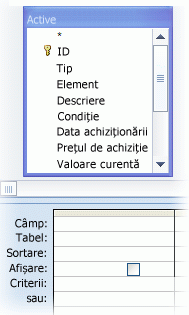
1. Tabel de active afișat în proiectantul de interogări
2. Grilă de proiectare a interogării
-
Faceți dublu clic pe fiecare câmp pe care doriți să-l adăugați. Câmpurile selectate apar în rândul Câmp din grila de proiectare a interogării.
Tipurile de date ale câmpurilor din tabelul sursă trebuie să fie compatibile cu tipurile de date ale câmpurilor din tabelul de destinație. Câmpurile text sunt compatibile cu majoritatea tipurilor de câmpuri. Câmpurile numerice sunt compatibile doar cu alte câmpuri numerice. De exemplu, aveți posibilitatea să adăugați numere la un câmp text, dar nu și să adăugați text într-un câmp număr.
De asemenea, puteți utiliza o expresie drept câmp, cum ar fi =Date() pentru a returna automat data de astăzi, și puteți utiliza expresii cu tabelul sau câmpurile interogare din grila de proiectare pentru a personaliza datele pe care le selectați. De exemplu, dacă tabelul destinație are un câmp care stochează un an cu patru cifre și tabelul sursă are un câmp dată/oră obișnuit, puteți utiliza funcția DatePart cu câmpul sursă pentru a selecta numai anul.
Pentru a adăuga rapid toate câmpurile dintr-un tabel, faceți dublu clic pe asterisc (*) în partea de sus a listei de câmpuri de tabel. Această ilustrație afișează grila de proiectare cu toate câmpurile adăugate.
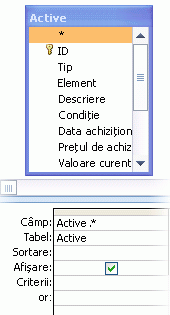
-
De asemenea, puteți introduce unul sau mai multe criterii în rândul Criterii din grila de proiectare. Următorul tabel afișează unele exemple de criterii și explică efectul pe care îl au asupra unei înregistrări.
Criterii
Efect
> 234
Returnează toate numerele mai mari ca 234. Pentru a găsi toate numerele mai mici de 234, utilizați < 234.
>= "Calinov"
Returnează toate înregistrările de la Calinov până la sfârșitul alfabetului.
Between #2/2/2017# And #12/1/2017#
Returnează datele de la 2-Feb-17 până la 1-Dec-17 (ANSI-89). Dacă baza de date utilizează metacaractere ANSI-92, utilizați apostrofuri (') în loc de caracterele diez. Exemplu: Between '2/2/2017' And '12/1/2017'.
Not "Germania"
Găsește toate înregistrările unde conținutul exact al câmpului nu este exact egal cu "Germania". Criteriul va returna doar înregistrările ce conțin caractere în plus față de "Germania," cum ar fi "Germania (euro)" sau "Europa (Germania)".
Not "T*"
Găsește toate înregistrările, cu excepția celor care încep cu T. Dacă baza de date utilizează setul de metacaractere ANSI-92, utilizați semnul procent (%) în loc de asterisc (*).
Not "*t"
Găsește toate înregistrările care nu se termină în t. Dacă baza de date utilizează setul de caractere wildcard ANSI-92, utilizați caracterul procent în locul caracterului asterisc.
In(Canada,MB)
Într-o listă, găsește toate înregistrările care conțin Canada sau MB.
Like "[A-D]*"
Într-un câmp text, găsește toate înregistrările care încep cu literele de la A la D. Dacă baza de date utilizează setul de metacaractere ANSI-92, utilizați caracterul procent în locul caracterului asterisc.
Like "*ar*"
Găsește toate înregistrările care includ secvența de litere "ar". Dacă baza de date utilizează setul de metacaractere ANSI-92, utilizați caracterul procent în locul caracterului asterisc.
Like "Maison Dewe?"
Găsește toate înregistrările care încep cu "Maison" și conțin de asemenea un al doilea șir de 5 litere dintre care primele 4 sunt "Dewe" și ultimul caracter este necunoscut (indicat printr-un semn de întrebare). Dacă baza de date utilizează setul de caractere wildcard ANSI-92, utilizați caracterul de subliniere (_) în locul semnului de întrebare.
#2/2/2017#
Găsește toate înregistrările pentru 2 februarie 2017. Dacă baza de date utilizează setul de caractere wildcard ANSI-92, încadrați data cu caractere apostrof în loc de caractere diez (#). Exemplu: '2/2/2017'.
< Date() - 30
Returnează toate datele mai vechi de 30 de zile.
Date()
Returnează toate înregistrările care conțin data de azi.
Between Date() And DateAdd("M", 3, Date())
Returnează toate înregistrările dintre data de azi și data de peste trei luni începând de azi.
Is Null
Returnează toate înregistrările ce conțin o valoare nulă (necompletată sau nedefinită).
Is Not Null
Returnează toate înregistrările ce conțin o valoare.
""
Returnează toate înregistrările care conțin un șir de lungime zero. Șirurile de lungime zero se utilizează când trebuie să adăugați o valoare la un anumit câmp, dar nu cunoașteți încă acea valoare. De exemplu, un câmp poate solicita un număr de fax, dar este posibil ca unii clienți să nu aibă faxuri. În acest caz, se introduce o pereche de ghilimele duble fără spațiu între ele ("") în loc de număr.
-
Pe fila Proiectare interogare , în grupul Rezultate , faceți clic pe Rulare

-
Verificați că interogarea a returnat înregistrările pe care doriți să le copiați. Dacă aveți nevoie să adăugați sau să eliminați câmpuri din interogare, comutați înapoi la vizualizarea Proiect și adăugați câmpuri după cum este descris în pasul precedent sau selectați câmpurile pe care nu le doriți și apăsați DELETE pentru a le elimina din interogare.
Pasul 2: efectuați conversia interogării de selectare în interogare de adăugare
-
Pe fila Pornire, în grupul Vizualizări, faceți clic pe Vizualizare, apoi faceți clic pe Vizualizare proiect.
-
Pe fila Proiectare interogare , în grupul Tip interogare , faceți clic pe Adăugare.
Apare caseta de dialog Adăugare.
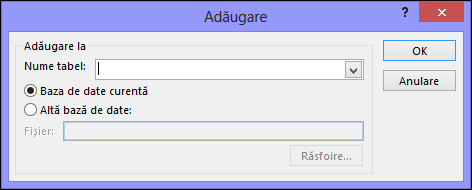
-
În continuare, specificați dacă adăugați înregistrări la un tabel din baza de date curentă sau la un tabel din altă bază de date.
Alegeți una dintre următoarele:
-
În caseta de dialog Adăugare, faceți clic pe Baza de date curentă, selectați tabelul de destinație din caseta combo Nume tabel, apoi faceți clic pe OK.
-sau-
-
În caseta de dialog Adăugare, faceți clic pe Altă bază de date.
-
În caseta Nume fișier, introduceți locația și numele bazei de date de destinație.
-
În caseta combo Nume tabel, introduceți numele tabelului de destinație, apoi faceți clic pe OK.
-
Pasul 3: alegeți câmpurile de destinație
Modul în care alegeți câmpurile de destinație depinde de modul în care ați creat interogarea de selectare la Pasul 1.
|
Dacă... |
Access... |
|---|---|
|
A adăugat câmpurile din tabelul sursă sau interogarea sursă |
Adaugă câmpurile din tabelul de destinație în rândul Adăugare la din grila de proiectare |
|
A adăugat câmpuri individuale la interogare sau a utilizat expresii și numele câmpurilor din tabelele sursă sau destinație se potrivesc |
Adaugă automat câmpurile de destinație care se potrivesc în rândul Adăugare la din interogare |
|
A adăugat câmpuri individuale sau a utilizat expresii și unul dintre numele din tabelele sursă sau destinație nu se potrivește |
Adaugă câmpurile care se potrivesc și lasă necompletate câmpurile nepotrivite |
Dacă Access lasă câmpurile necompletate, aveți posibilitatea să faceți clic pe o celulă în rândul Adăugare la și să selectați un câmp destinație.
Această ilustrație arată cum să faceți clic pe o celulă în rândul Adăugare la și să selectați un câmp destinație.
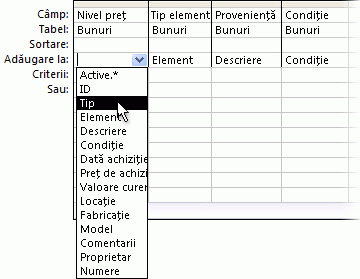
Notă: Dacă lăsați necompletat câmpul destinație, interogarea nu va adăuga date la acel câmp.
Pasul 4: examinați și rulați interogarea de adăugare
-
Pentru a examina modificările, comutați la vizualizarea Foaie de date.
Sfat: Pentru a comuta rapid vizualizările, faceți clic cu butonul din dreapta pe fila din partea de sus a interogării, apoi faceți clic pe vizualizarea pe care o doriți.
-
Reveniți la Vizualizarea proiect, apoi faceți clic pe Rulare

Notă: În timp ce rulați o interogare ce returnează o cantitate mare de date, este posibil să primiți un mesaj de eroare care să indice că nu veți reuși să anulați interogarea. Încercați să măriți limita pentru segmentul de memorie la 3MO, pentru a permite ca interogarea să ruleze.
Oprirea blocării unei interogări prin modul dezactivat
Dacă încercați să rulați o interogare de adăugare și vi se pare că nu se întâmplă nimic, verificați bara de stare Access pentru a vedea dacă apare următorul mesaj:
Acțiunea sau evenimentul au fost blocate de Modul dezactivat.
Pentru a remedia acest lucru, faceți clic pe Activare conținut din Bara de mesaje pentru a activa interogarea.
Notă: Când activați interogarea de adăugare, activați, de asemenea, tot conținutul bazei de date.
Dacă nu vedeți bara de mesaje, este posibil să fie ascunsă. O puteți afișa, dacă nu a fost dezactivată. Dacă bara de mesaje a fost dezactivată, o puteți activa.
Consultați și
Crearea și rularea unei interogări de actualizare










